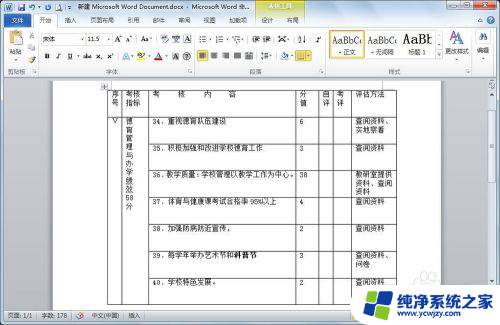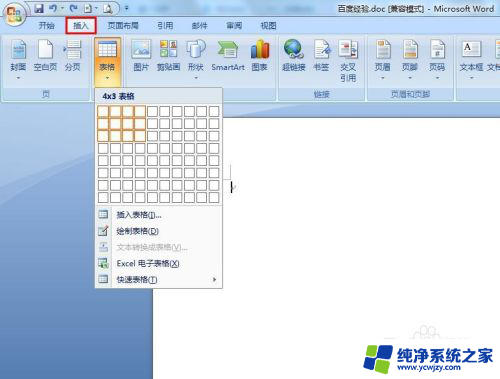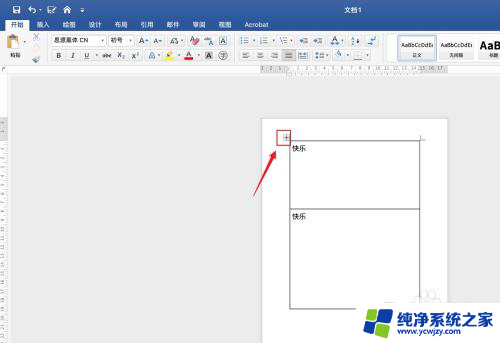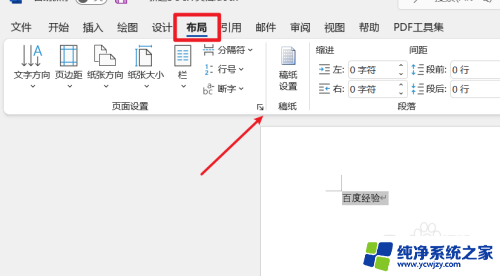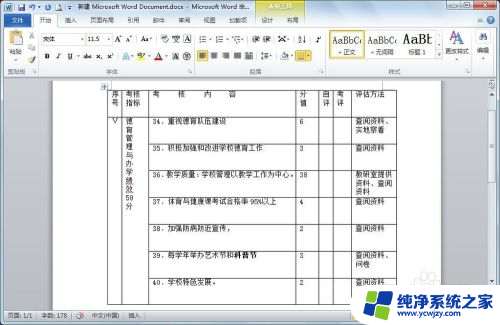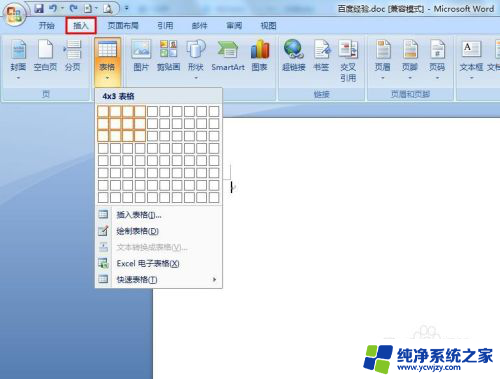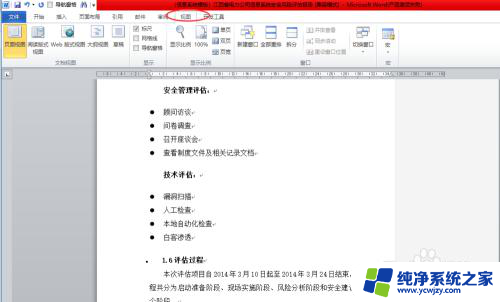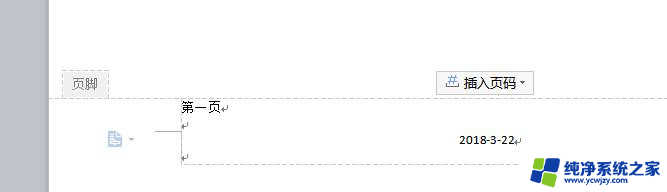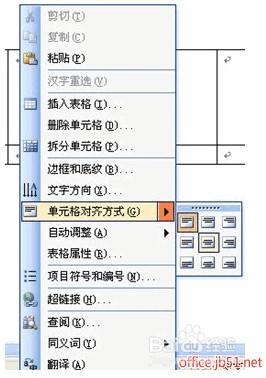word怎么设置页面居中 Word页面如何居中显示内容
更新时间:2023-09-01 10:04:26作者:jiang
word怎么设置页面居中,在日常办公中,我们经常使用Microsoft Word来编辑文档,而在编辑文档的过程中,设置页面居中和内容居中显示是一个非常重要的技巧。页面居中可以让我们的文档看起来更加整齐、美观,而内容居中显示则可以使我们的文字、图片等元素更加突出、易于阅读。Word页面如何设置居中和内容如何居中显示呢?接下来我们将一起来探讨这个问题。
具体方法:
1.打开word,有些文档会出现页面靠左的现象。
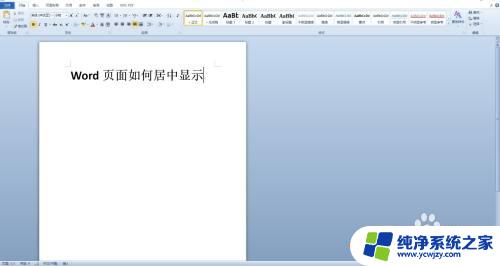
2.点击顶部菜单里的视图选项。
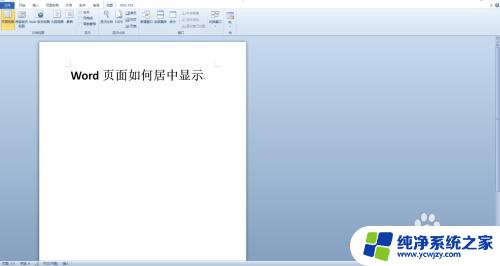
3.在视图选项中点击Web版式视图。
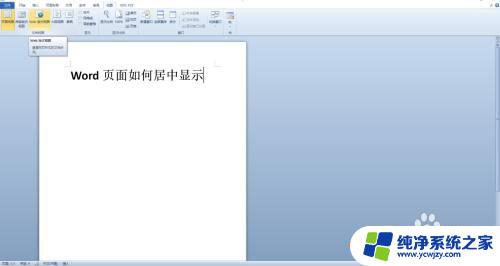
4.页面切换到了web版式视图模式。

5.再重新点击回到页面视图模式,可以发现页面视图就变成居中显示了。
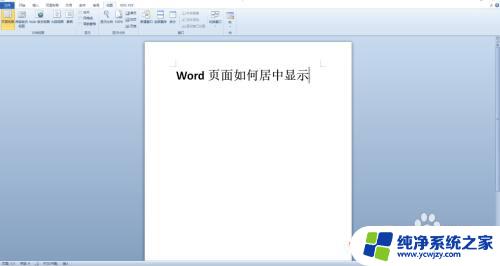
以上就是如何设置Word页面居中的全部内容,如果你遇到了这种问题,可以根据本文的方法来解决,希望这篇文章能为你提供帮助。